Jak anulować subskrypcję (płatność cykliczna) w systemie PayPal
Inny Przydatny Przewodnik / / August 05, 2021
W tym samouczku pokażemy, jak anulować subskrypcję (płatność cykliczna) w systemie PayPal. Chociaż te powtarzające się płatności mają kilka zalet, mają jednak swój własny udział w problemach. Mówiąc o zaletach, cóż, nie musisz sprawdzać daty ważności. Gdy nadejdzie data, wymagana kwota zostanie automatycznie obciążona i rozpocznie się nowy cykl.
Jednak niektórzy użytkownicy nie chcą kontynuować usługi, ale zapominają o anulowaniu subskrypcji tuż przed jej wygaśnięciem. W rezultacie kwota zostanie pobrana z ich konta. To jest powód, dla którego wielu użytkowników nie chce kontynuować korzystania z cyklicznej metody płatności. Jeśli czytasz ten przewodnik, możesz również powtórzyć tę myśl. Mając to na uwadze, możesz zapoznać się z instrukcjami podanymi tutaj, aby anulować subskrypcję (płatność cykliczna) w systemie PayPal.

Spis treści
-
1 Jak anulować subskrypcję (płatność cykliczna) w systemie PayPal
- 1.1 Anulowanie płatności cyklicznej
- 1.2 Anuluj subskrypcję płatności automatycznych PayPal u handlowca
- 1.3 Skontaktuj się ze sprzedawcą lub pomocą techniczną PayPal
Jak anulować subskrypcję (płatność cykliczna) w systemie PayPal
Jest już całkiem sporo użytkowników, którzy szukają sposobów radzenia sobie z wyżej wymienionymi problemami. Wielu użytkowników nawet pytało to pytanie na forum społeczności PayPal. Jeśli jesteś jednym z nich, ten samouczek będzie przydatny. Udostępnimy handlowcowi ogólne kroki, a także instrukcje dotyczące anulowania płatności automatycznej. Idź dalej.
Anulowanie płatności cyklicznej
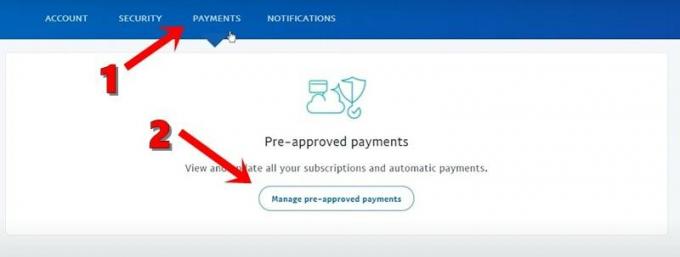
- Zaloguj się do swojego konta PayPal.
- Kliknij menu Ustawienia znajdujące się u góry strony.
- Następnie kliknij Płatności, a następnie Zarządzaj wstępnie zatwierdzonymi płatnościami.
- Następnie kliknij Anuluj lub Anuluj automatyczne rozliczanie i postępuj zgodnie z instrukcjami wyświetlanymi na ekranie.
Anuluj subskrypcję płatności automatycznych PayPal u handlowca
Jeśli chcesz anulować subskrypcję płatności automatycznych u sprzedawcy w systemie PayPal, wykonaj następujące czynności:
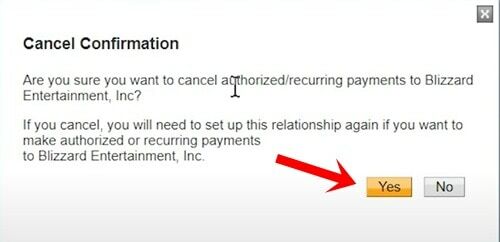
- Zaloguj się do swojego konta PayPal.
- Kliknij Profil, który powinien znajdować się u góry strony.
- Następnie kliknij Moje pieniądze i przejdź do Moje wstępnie zatwierdzone płatności.
- Tam powinieneś znaleźć przycisk Aktualizuj, kliknij go.
- Na koniec wybierz żądaną płatność i naciśnij Anuluj.
Skontaktuj się ze sprzedawcą lub pomocą techniczną PayPal
Jeśli nie możesz anulować subskrypcji (płatności cyklicznej) w systemie PayPal przy użyciu powyższej metody, powinieneś rozważyć bezpośredni kontakt ze sprzedawcą. Ale nawet jeśli to nie zadziała, skontaktuj się telefonicznie z Obsługą klienta PayPal. Oto, jak można to zrobić:
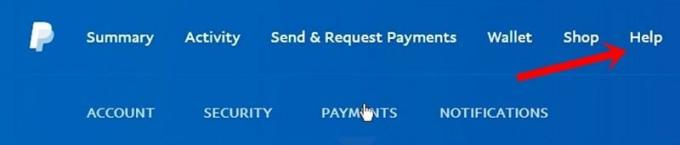
- Wejdź na stronę PayPal.
- Kliknij Pomoc, a następnie Zadzwoń do obsługi klienta.
- Na koniec kliknij Zawsze możesz do nas zadzwonić jako gość.
Otóż to. Były to trzy różne metody anulowania subskrypcji (płatności cyklicznej) w systemie PayPal. Pamiętaj, że abonament można anulować tylko do dnia poprzedzającego kolejną zaplanowaną płatność. Mając to na uwadze, jeśli nadal masz jakiekolwiek wątpliwości, daj nam znać w komentarzach. Podsumowując, oto kilka równie przydatnych Porady i wskazówki dotyczące iPhone'a, Wskazówki i porady dotyczące komputera, i Wskazówki i porady dotyczące Androida które również powinieneś sprawdzić.



